So verwenden Sie Signaturen in Apple Mail auf Ihrem iPhone oder iPad

Wenn Sie wichtige Kunden, Freunde und Verwandte über ein iPhone oder iPad per E-Mail erreichen, möchten Sie wahrscheinlich versuchen, dies zu minimieren viel unnötiges Tippen wie möglich.
Signaturen sind ideal, wenn Sie Ihre Geschäftsadresse und Telefonnummer, ein inspirierendes Zitat oder andere Informationen, die Sie für Ihre Empfänger wissen müssen, benötigen. Signaturen können kurze Arbeit machen, indem sie routinemäßige und sich wiederholende Informationen am Ende Ihrer Nachrichten hinzufügen. Und genau wie jeder Mail-Client können Sie auf Ihrem iOS-Gerät auf einfache Weise Signaturen für Ihre Apple Mail-Konten erstellen, bearbeiten und zuweisen.
Öffnen Sie zuerst die Einstellungen und tippen Sie auf "Mail, Kontakte, Kalender ".
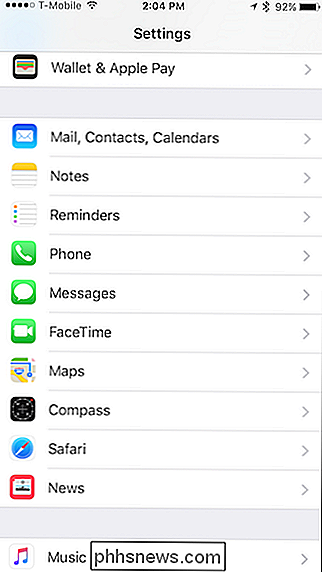
Es gibt viele Optionen hier, aber die einzige, die wir suchen, ist die" Signatur "-Einstellungen. Sie haben es möglicherweise schon einmal besucht, wenn Sie die standardmäßige Signatur "Von meinem iPhone gesendet" oder "Von meinem iPad gesendet" entfernen wollten.
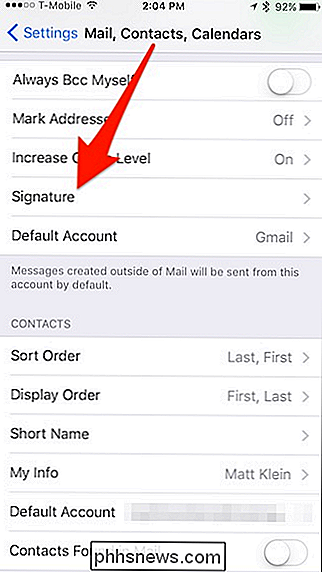
Es gibt zwei Möglichkeiten, Signaturen auf Ihrem iOS-Gerät einzurichten. Die Signatur "Alle Accounts" bedeutet, dass Sie für jedes E-Mail-Konto, das Sie haben, eine Signatur vergeben. Es spielt keine Rolle, ob es sich um eine persönliche oder geschäftliche Adresse handelt, die Empfänger sehen am Ende der Nachrichten denselben Text.
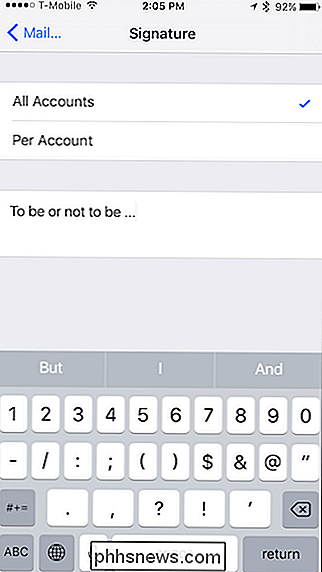
Die andere Option ist diejenige, die wahrscheinlich mehr Menschen ansprechen wird, die eine verfeinerte Herangehensweise wünschen . Mit der "Per Account" -Methode können Sie für jedes Konto eine Signatur hinzufügen. Wenn Sie also über drei Konten verfügen, können Sie drei Signaturen verwenden.
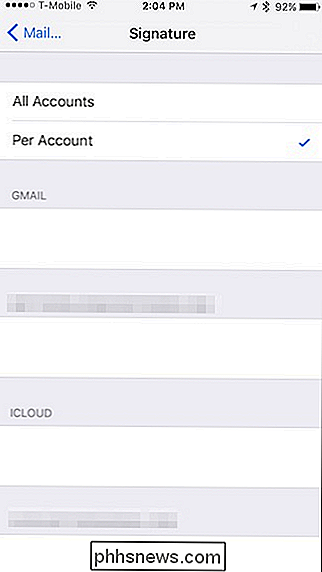
Dies ist eine bessere Option, wenn Sie Ihr Gerät für geschäftliche oder private Zwecke verwenden. Sie können am Ende Ihrer geschäftlichen E-Mails ein lustiges Zitat an Ihre privaten E-Mails und relevante professionelle Dokumente angehängt bekommen.
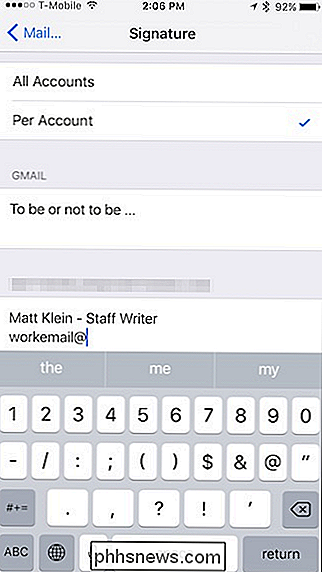
Das Zuweisen von Signaturen auf Ihrem iPhone oder iPad ist wirklich einfach und unkompliziert. Sie werden nicht mehrere Signaturen für jedes Konto haben können, wie Sie es in Apple Mail auf macOS können, aber das ist nicht der Punkt. Sie sparen Zeit und tippen einfach.

So booten Sie Ihren Mac im Zielfestplattenmodus für einfache Dateiübertragungen
Macs können in einen "Zielfestplattenmodus" booten, wodurch sie wie eine externe Festplatte funktionieren. Verbinden Sie einen Mac mit einem anderen Mac und Sie können auf seine Dateien im Finder zugreifen. Dies ist ähnlich wie das Öffnen Ihres Mac, das Entfernen des internen Laufwerks, das Einsetzen in ein Gehäuse und das Anschließen an einen anderen Mac.

Verstecken Sie Text und zeigen Sie versteckten Text in Word an
Microsoft Word verfügt über eine Funktion, mit der Sie Text ausblenden können, damit er nicht sichtbar im Dokument angezeigt wird. Wenn Sie den Text nicht vollständig löschen möchten, ist das Ausblenden des Texts eine gute Option.Warum also sollten Sie jemals Text in einem Word-Dokument verstecken wollen? Nun,



